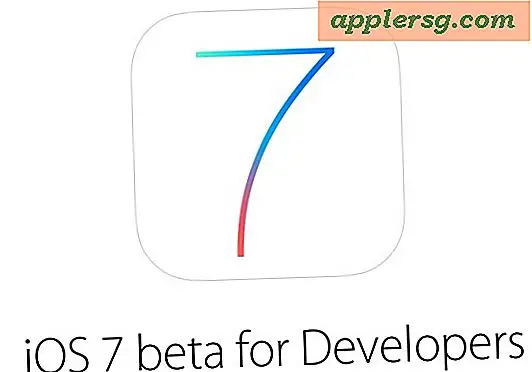Hvordan starte en Packard Bell-datamaskin på nytt
Packard Bell produserer en komplett serie stasjonære og bærbare datamaskiner, som alle bruker Windows-operativsystemet. Som med enhver PC, må Packard Bell-datamaskiner av og til startes på nytt, eller startes på nytt, av en rekke årsaker. Endring av datamaskinens maskinvare- eller programvarekonfigurasjon, påkoblinger og krasj og treg ytelse er vanlige grunner til å starte på nytt. Her er noen måter å starte datamaskinen på nytt, med det enkleste og gå til det mer ekstreme.
Hvordan starte en Packard Bell-datamaskin på nytt
Trinn 1
Lagre arbeidet ditt før du starter på nytt. Windows starter på nytt med et nytt skifer, og arbeid som ikke er lagret, blir tapt permanent. Hvis du kjører et program fra MS-DOS, lagrer du arbeidet ditt og lukker programmet, og skriver deretter "exit" ved MS-DOS-ledeteksten for å gå tilbake til Windows.
Steg 2

Trykk på Windows-tasten eller klikk "Start" på oppgavelinjen i Windows. Velg "Slå av datamaskinen" fra oppgavelinjen og deretter "Start på nytt" fra nedleggingsmenyen.
Trinn 3
Hold nede Alt-tasten og trykk deretter på F4-tasten for å lukke hvert av de aktive programmene dine. Trykk på Alt-F4 en gang for å lukke hvert program, og igjen for å åpne nedleggingsmenyen. Velg "Start på nytt" fra menyen, som i trinn 2.
Trinn 4

Trykk og hold nede Ctrl- og Alt-tastene, og trykk deretter på Slett. Følg menyinstruksjonene for en ordnet avslutning. Hvis ingen menyer vises, trykker du på Ctrl-Alt-Delete igjen for å tvinge en omstart. Bruk denne teknikken bare hvis du ikke klarer å starte på nytt på konvensjonelle måter, fordi du kan miste data.
Trinn 5
Som en siste utvei, start på nytt ved å trykke og holde inne datamaskinens På / Av-knapp til strømmen slås av. Alternativt kan du slå av strømskinnen eller koble strømledningen fra kontakten. Vent 40 sekunder før du slår på igjen strømmen for å gi harddisken tid til å slutte å snurre. Bruk bare denne metoden hvis datamaskinen ikke reagerer på tastatur og mus.
Gi datamaskinen din tid til å laste inn driverne og programmene på nytt etter at du har startet om på nytt. Det kan hende det må kjøres tester for å kontrollere integriteten til stasjonen og minnet eller utføre reparasjoner. Etter omstart, logg inn som normalt.









![Hvordan stoppe Autocorrect "jeg" til "A [?]" På iPhone og iPad](http://applersg.com/img/ipad/666/how-stop-autocorrect-i.jpg)